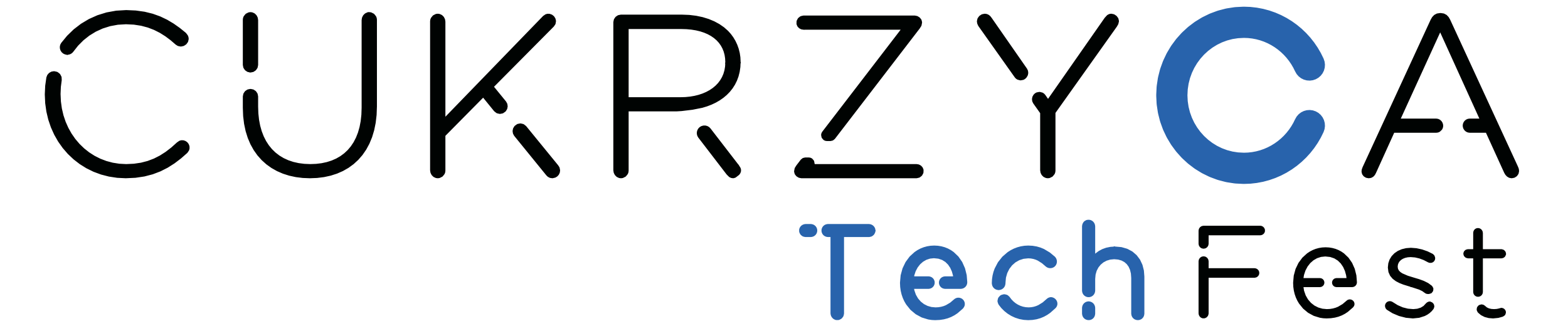Instrukcja instalacji LOOP (iPhone) odcinek 2 – konfiguracja narzędzi
W tym odcinku zakończymy już proces instalacji aplikacji LOOP na telefonie. Dowiecie się jak to zrobić i czego potrzeba żeby zacząć swoją przygodę z zamkniętą pętlą, a tym samym – poprawić trochę swoja jakość życia z cukrzycą…

Jeśli udało Wam się zamówić i skompletować cały sprzęt zgodnie z instrukcją z tego odcinka, to finalnie wasz cały zestaw powinien wyglądać mniej-więcej tak:
Gratulacje! Dzieli Cię tylko kilka kroków do instalacji LOOP na swoim telefonie.
WAŻNA INFORMACJA – Polecam zajrzeć na stronę https://loopkit.github.io/loopdocs gdzie zawsze jest najbardziej aktualna instrukcja instalacji LOOP (chociaż będę się starał żeby ten artykuł również był aktualny).
Zaczynamy.
1. Weryfikacja
Pierwszym krokiem jest upewnienie się, że wszystkie urządzenia mają aktualne oprogramowanie. MacOS powinien być w wersji minimum 10.13.4.
Oczywiście iPhone również powinien mieć najbardziej możliwe aktualne oprogramowanie.
2. Konto deweloperskie Apple
Niestety, oprócz sprzętu musimy jeszcze zainwestować w założenie sobie konta deweloperskiego Apple. Konto jest niezbędne, żeby zainstalowana aplikacja w telefonie działała nam przez co najmniej rok. Dlaczego rok? Ponieważ konto deweloperskie działa na zasadach abonamentu rocznego w kwocie 99$ za rok. Konto można założyć tutaj.
3. Aplikacja xcode na MacOS
Ok, mamy już konto, ale potrzebujemy jeszcze programu kompilującego (tworzącego) aplikację na telefonie. Do tego musimy w naszym AppStore wyszukać aplikację „xcode” no i oczywiście ją zainstalować. Instalacja może potrwać trochę czasu (zależy też od przepustowości Waszego internetu).
4. Instalacja dodatkowych bibliotek na MacOS
Do kompilacji programu LOOP potrzebne są dodatkowe instalacje specjalnych bibliotek. W tym celu robimy tak – wciskamy kombinacje przycisków CMD+spacja i wpisujemy „terminal”. Następnie kopiujemy poniższą komendę i wklejamy w okno terminala:/usr/bin/ruby -e "$(curl -fsSL https://raw.githubusercontent.com/Homebrew/install/master/install)"
Pojawi się informacja z prośbą o zatwierdzenie operacji – oczywiście zatwierdzamy. Może pojawić się prośba o wpisanie hasła użytkownika – oczywiście to robimy (uwaga – przy wpisywaniu hasła nie pojawiają się „gwiazdki”, mimo to oczywiście hasło jest wpisane).
Kiedy instalacja się skończy, można zamknąć okno terminala.
5. Konfiguracja xcode
W samej aplikacji xcode musimy ustawić kilka rzeczy. Pierwszą z nich jest konto dewelopera, które opłaciliśmy. W tym celu po uruchomieniu aplikacji xcode wchodzimy w „preferences” oraz „accounts”.
W tym menu dodajemy swoje konto przyciskiem „+” (jeśli jeszcze tego nie mamy) i po prawej wybieramy konto, które ma przypisaną funkcję „AGENT” (wybieramy opcję „my paid team”)
Następnie przechodzimy w menu xcode do opcji „text editing” i zaznaczamy opcję do numerowania linii kodu.
Ok, mamy gotowe wszystkie ustawienia, aktualne systemy operacyjne i zainstalowane wszystkie programy niezbędne do instalacji LOOP. W kolejnym odcinku dowiecie się jak ostatecznie skompilować i zainstalować aplikację LOOP w Waszym telefonie. Ja już się nie mogę doczekać 🙂